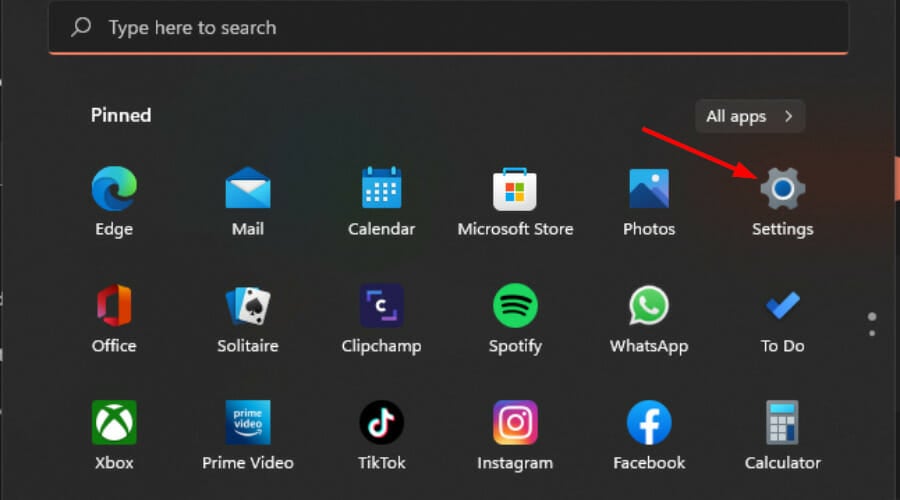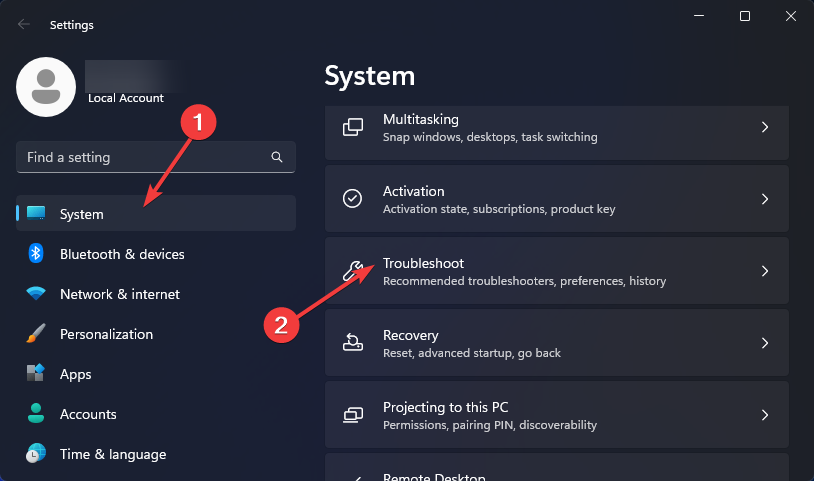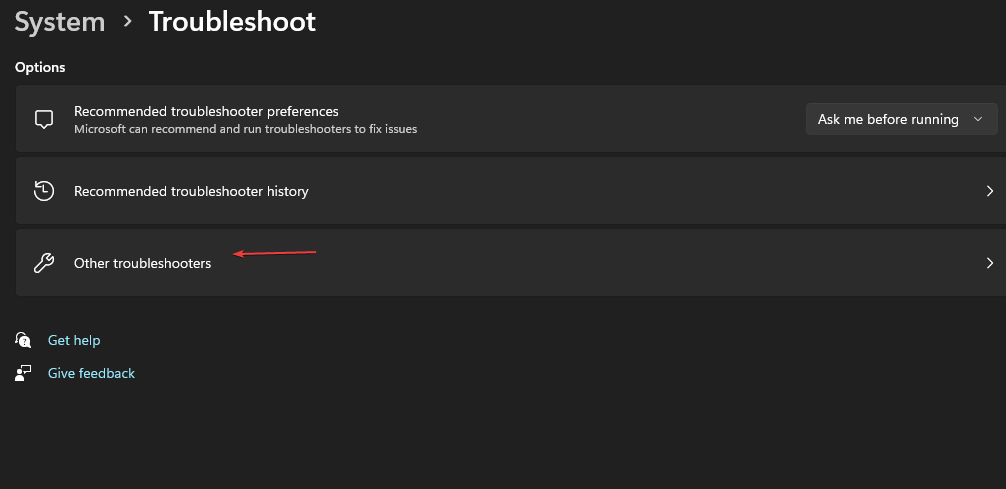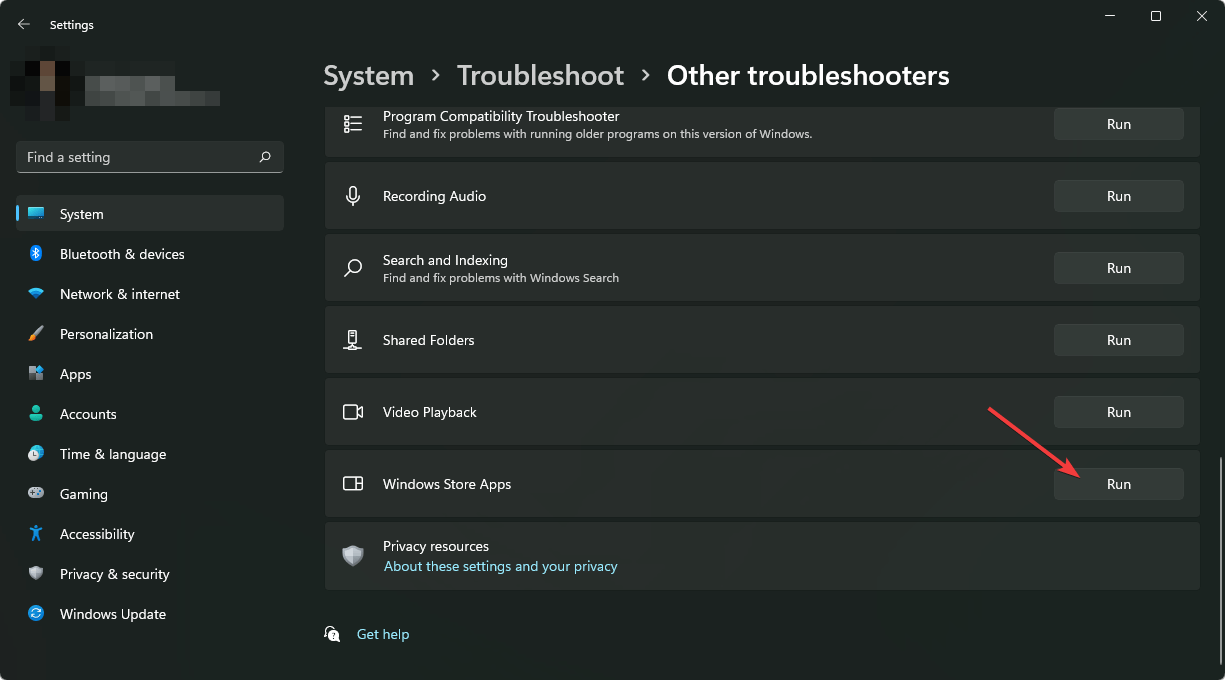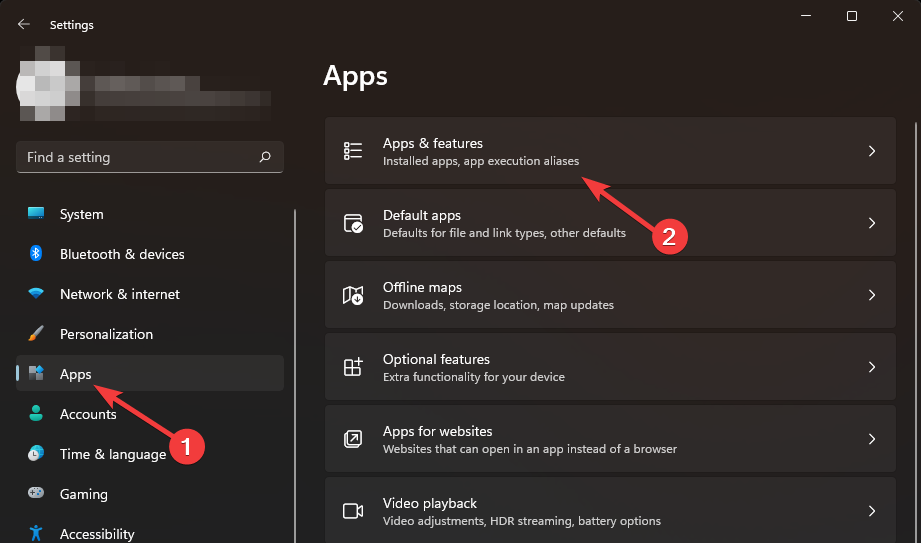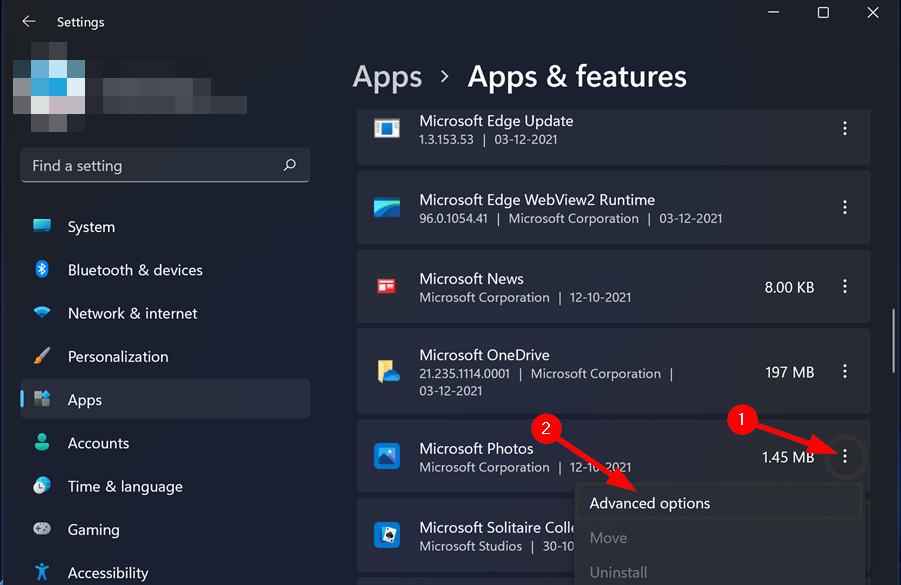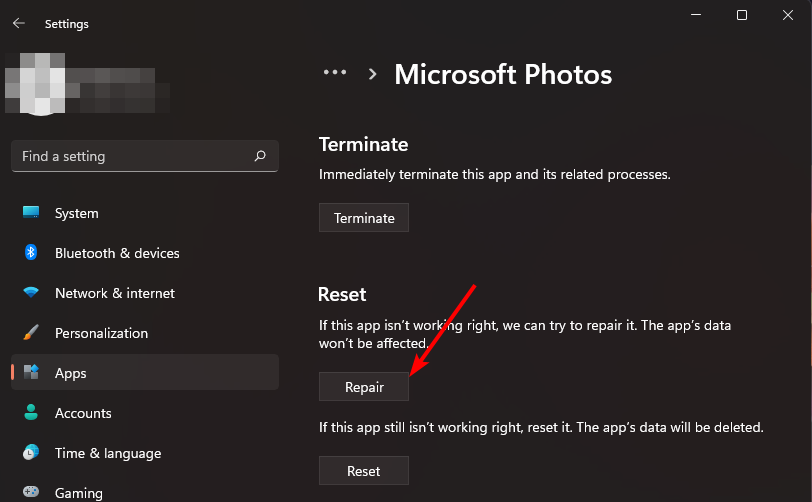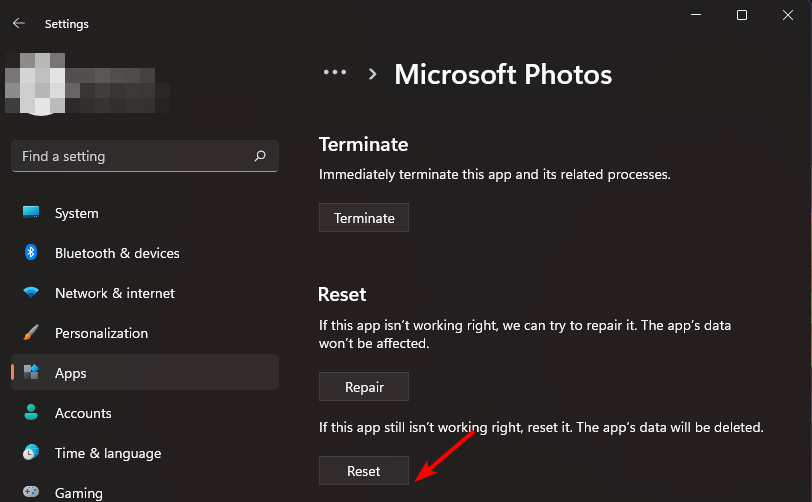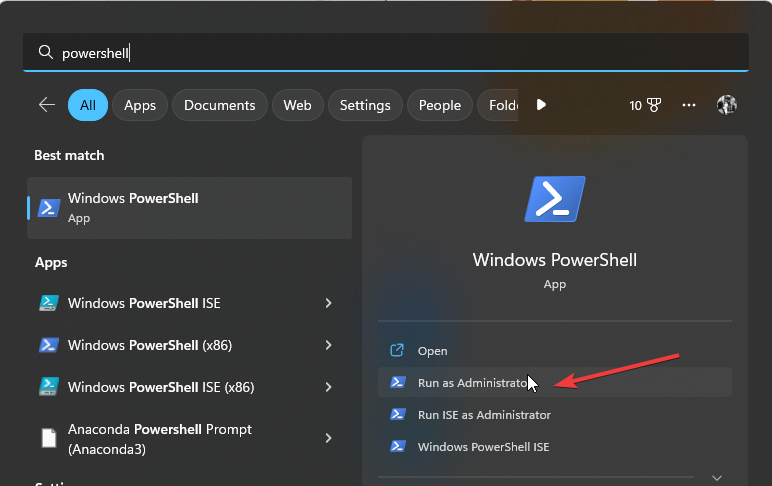Microsoft Photos是Windows PC上的默认照片查看器。它在其生命周期中经历了各种改头换面,以响应当今的现代用户。有时,当“照片”应用无法正常工作时,快速重置可以帮助您解决问题。
但是,当您无法打开任何图片时,它就会成为一个更严重的问题,需要的不仅仅是重置。这是Windows用户最近头疼的问题,被称为文件系统错误(-2147219195)。让我们仔细看看这个错误,好吗?
什么是 Windows 2147219195 中的文件系统错误 (- 11)?
据用户称,Windows 2147219195中的文件系统错误(-11)在Windows更新后开始出现。以前,用户可以正常打开他们的图片和音乐文件,但是更新后,他们不断收到此错误。
可能的原因包括:
- 有问题的Windows更新 – Windows更新并不总是修复错误。有时,它们会带来更多问题,这可能是它们弄乱您的照片应用程序的时间之一。
- 损坏的应用程序 – 随着时间的推移,您的照片应用程序可能已损坏,尤其是在有大量累积缓存的情况下。
- 冲突的应用程序 – 如果您最近安装了新的硬件或软件,这也可能发生,这导致与计算机上的现有软件发生冲突。
- 损坏的系统文件 – 损坏或损坏的文件系统可能会导致此问题,这意味着计算机上的文件和文件夹已损坏且无法读取。
如何修复文件系统错误 (- 2147219195)?
在尝试任何高级故障排除之前,可以挽救这种情况的一些基本步骤包括:
- 执行SFC和DISM扫描以检查是否有任何损坏的系统文件。
- 检查系统中是否存在任何可能导致此问题的病毒或恶意软件。如果存在,请立即将其从系统中删除。
- 确保您的图形驱动程序是最新的。
- 回滚到以前的 Windows 更新,尤其是在更新 Windows 后出现问题时。
1. 运行 Windows 应用商店应用疑难解答
- 点击键并单击设置。Windows

- 单击左侧窗格中的“系统”,然后单击右侧窗格中的“疑难解答”。

- 选择其他疑难解答。

- 向下滚动,找到“Windows 应用商店应用”,然后单击“运行”按钮。

2.修复照片应用程序
- 点击键并单击设置。Windows

- 单击左侧窗格中的“应用程序”,然后单击右侧窗格中的“应用程序和功能”。

- 找到“照片”应用,单击三个垂直省略号,然后选择“高级选项”。

- 点击修复。

3.重置照片应用程序
- 点击键并单击设置。Windows

- 单击左侧窗格中的“应用程序”,然后单击右侧窗格中的“应用程序和功能”。

- 找到“照片”应用,单击三个垂直省略号,然后选择“高级选项”。

- 单击重置。

4. 重新注册“照片”应用
- 点击键,在搜索栏中键入 Powershell,然后单击以管理员身份运行。Windows

- 键入以下命令并点击:Enter
Get-AppXPackage -AllUsers | Foreach {Add-AppxPackage -DisableDevelopmentMode -Register "$($_.InstallLocation)\AppXManifest.xml"} - 重新启动电脑。
5. 重新安装“照片”应用
- 点击键,在搜索栏中键入 Powershell,然后单击以管理员身份运行。Windows

- 键入以下命令并点击:Enter
get-appxpackage *Microsoft.Windows.Photos* | remove-appxpackage - 现在转到微软商店,搜索照片应用程序,然后安装它。
执行干净启动可以为这些解决方案不起作用的用户解决问题。干净启动是首选,因为您可以负责启动程序和服务。
或者,如果内置图像查看器没有放松,您可以随时选择另一个图像查看器。有时,应用需要一些时间,问题可能会很快解决。
在等待这种情况发生时,请随时尝试其他方法。很有可能您最终可能会更喜欢它们并成为皈依者。
您可能还会在“照片”应用中遇到类似的错误“文件系统错误”(-2147219196),这也阻止您打开程序。如果是这样,请尝试我们有用指南中概述的修复程序。
© 版权声明
文章版权归作者所有,未经允许请勿转载。